Вызов команд TR-DOS
Как уже говорилось, находясь в МОА Service, Вы можете выполнить
любую команду TR-DOS. Для этого ее нужно набрать в командном экране.
Для извлечения ранее набранных команд используйте клавиши Symbol
Shift/S (в памяти хранится информация примерно о трех ранее набранных
командах). Очистить экран можно, нажав Symbol Shift/U (этим же способом
восстанавливается указатель последней выполненной команды).
Выполнение команды начинается сразу после нажатия клавиши
Enter.
Выделение файлов
Для групповых операций над файлами (копирование, удаление) Их
нужно выделить. Для этого нажмите клавишу Graphics Mode (Caps Shift/9).
Текущий файл окажется выделенным в прямом смысле «этого слова — строка,
содержащая информацию о нем, изменит цвет. Отменить выделение можно,
повторно нажав Graphics Mode.
Снять выделение со всех файлов можно, два&ды нажав клавишу Edit.
Общий объем выделенных файлов (в секторах) высвечивается в
служебном окне.
Вызов каталога
Иногда бывает необходимо просмотреть каталог диска, не пользуясь
средствами программы МОА Service, (например, чтобы увидеть файлы,
подавленные фильтром, см. ниже). Для этого нажмите на клавиатуре клави-
шу со словом CAT (Extend Mode+Symbol Shift/0).
Возврат в программу — любая клавиша.
Выбор меню команд
В программе МОА Service предусмотрена возможность выполнения
ряда групповых команд с файлами. Для этого перейдите в меню команд
нажав клавишу True Video (Caps Shift/3). На экране появится меню команд
(рис. 21).
Клавишами Up и Down выберите интересующий Вас пункт и нажмите
Enter.
Quit — выход из ко-
мандного меню; при этом не
отменяются выделения фай-
лов.
Insert — поиск и вы-
деление в каталоге указан-
ных файлов по маске. В по-
явившемся экране отредак-
тируйте маску, по которой
будет произведен поиск. Сим-
вол ? в маске означает любой
символ в имени файла.
Delete — удаление
файлов. Файл или файлы,
подлежащие удалению, дол-
жны быть обязательно выде-
лены.
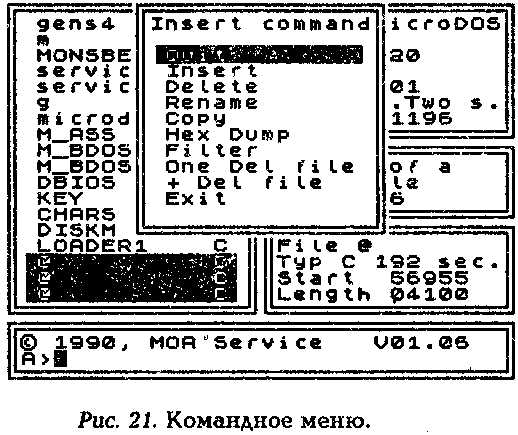
Rename — переименование файлов. Об этой и следующих командах
рассказано в соответствующих разделах описания.
Сору — копирование файлов.
Hex Dump — просмотр текущего файла в шестнадцатеричном виде.
Filter — задание фильтра. Он позволяет работать только с теми
файлами, которые соответствуют некоторому шаблону. В поле каталога будут
выведены файлы, для которых имя и тип совпадают с фильтром. Помните,
что фильтр действует на все последующие операции с любыми дисками и
дисководами.
One Del file — снятие режима работы с удаленными файлами (помни-
те про фильтр!).
+ Del file — включение режима работы с удаленными файлами. В
каталоге появляется информация обо всех файлах, имеющихся на дискете,
удаленные файлы при этом отмечаются в начале знаком Такие файлы
можно восстановить, переименовав их. Однако делать это нужно с осторож-
ностью.
Exit — выход из МОА Service в Бейсик.
Переименование файлов {Rename)
При некоторых операциях с TR-DOS на Вашем диске могут оказаться
файлы с одинаковыми именами и типами (скажем, при использовании
несколько раз кнопки MAGIC). TR-DOS будет при этом обращаться к
первому встеченному файлу, а удалит их все. Для переименования выделите
одинаковые имена в каталоге и вызовите команду Rename.
Полностью введите новое имя файла и его тип (через пробел) в
появившееся окно.
Вместо использованного Вами символа % в имена выделенных файлов
будет .подставлен символ, монотонно увеличивающийся от файла к файлу,
начиная со значения 0. Этот режим облегчает переименование файлов,
«сброшенных» кнопкой MAGIC в ZX Spectrum +2. Как и для команды Insert,
возможно использовать символ ? для указания на любой символ в данном
месте имени (кроме типа файла).
В случае переименования удаленного файла, находившегося за гра-
ницей каталога, может возникнуть ошибочная ситуация из-за несоответствия
объема файла со свободным пространством на диске. При этом программа
МОА Service предупредит Вас о возможной ошибке.
Каталог будет перезаписан только при нажатии клавиши Y.
Копирование файлов (Сору)
Копирование файлов — одна из самых мощных возможностей про-
граммы МОА Service. Этой командой можно скопировать один или несколько
файлов на дискету в том же или другом дисководе значительно удобнее,
нежели используя прямые команды TR-DOS.
Для копирования выделите нужные файлы и выберите команду Сору.
Отредактируйте имя дисковода, куда Вы собираетесь копировать, закончите
редактирование клавишей Enter.
Непосредственно после этого будет произведена проверка дублирова-
ния файлов и размера свободной области на выходном диске. Если файл
дублируется на выходной дискете, то программа даст несколько невразуми-
тельный запрос о дальнейших действиях. Нажмите на клавишу N и файл
будет удален из операции копирования, любой другой ответ перезапишет
файл. При превышении размера выходного диска будет выдано соответст-
вующие сообщение, после которого копирование будет продолжено, пока
хватит места.
Если для копирования выбрано то же устройство, что и исходное, то
программа попросит несколько раз сменить диски. Если же устройства
выбраны разные, то все произойдет автоматически. Помните, что OUTPUT
disk — это выходной диск, т. е. тот, на который производится копирование, а
INPUT disk — входной диск, т. е. тот, с которого копируются файлы. Не
перепутайте!
Прервать операцию копирования можно, нажав, как всегда, клавишу
Edit. Перед Вами появится странное сообщение, суть которого сводится к
тому, что необходимо решить, сохранять или нет на выходном диске те
файлы, которые к этому моменту уже скопированы. Дело в том, что програад- 1
ма, копируя файлы, не вносит их названия в каталог, а делает это в конце
операции за один раз — оптом. Если каталог не запишется, это будет
означать, что ни один файл не записался на выходной диск.
При чтении файла с диска его параметры выводятся на экран, так что
всегда можно узнать текущий копируемый файл. При прерванной или
неудачной операции именно этот файл окажется пограничным, т. е. скопи-
рованы будут все файлы до него. К сожалению, из-за недостатка TR-DOS
при ошибке диска ни один файл не будет скопирован.
Для того, чтобы не попадать в такое положение, используйте сначала
копирование в «нулевое» устройство. Файлы при этом будут только считы-
ваться с диска. Отметьте необходимые файлы, выберете копирование, и
вместо имени дисковода укажите 0: (двоеточие обязательно). Отметка с
файлов не снимается.
В заключении заметим, что даже если Вы копируете один файл (в
системе с одним дисководом), то программа попросит минимум дважды
сменить диски, так что подумайте, прежде чем использовать этот режим, а
не проще ли набрать команду saves "name"? (Обратите внимание, что saves
набрано без пробела.)
Сказанное выше никоим образом не означает, что если Вы копируете
два файла, то программа попросит четырежды сменить диски — нет, нет и
нет! Просто минимально необходимое число смен дисков для обеспечения
сервиса и компактности не получается меньше, чем два. Так что извините...
Просмотр файлов {Hex Dump}
Находясь в МОА Service, можно просмотреть файл (или область ката-
лога диска), используя ко-
манду программы Hex
Dump. Выберите ее в меню
команд. Затем, если Вы хо-
тите посмотреть каталог, на-
жмите клавишу С, любой же
другой ответ вызовет для
просмотра файл, на кото-
рый указывает курсор. При
выводе указывается (Рис.
22) логический номер до-
рожки (трека) и сектора,
считая от начала диска, та-
ким образом можно узнать
действительное местополо-
жение файла на диске.
Каждая выводимая
на экран строка в начале
содержит номер сектора и,
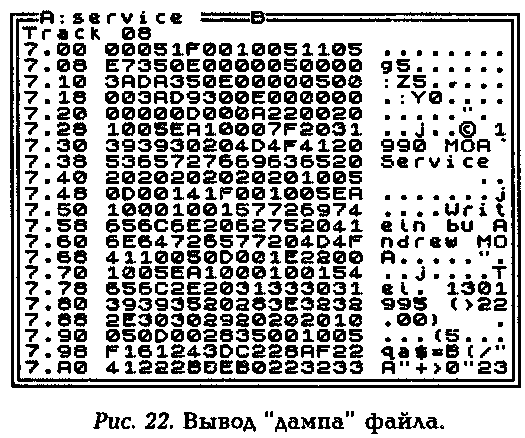
отделенный от него точкой, относительный адрес первого выводимого в
строке байта. Далее следуют восемь шестнадцатеричных значений, а за
ними — те же восемь значений, только в форме символов ASCII.
Выход из программы
Для выхода из МОА Service можно воспользоваться командой EXIT из
меню команд, при этом не происходит инициализации области системных
переменных Бейсика, так что можно, например, находясь в МОА Service,
выполнить команду TR-DOS merge"name" и при выходе программа "name"
останется в памяти.
Для быстрого выхода из программы можно набрать на клавиатуре
оператор STOP, нажав Symbol Shift/A, однако при этом все, что было в памяти,
уничтожается (кроме МОА Service, разумеется).
Возврат в МОА Service возможен по команде Бейсика RANDOMIZE
USR 57000, однако помните, что для успешного рестарта программы Вы не
должны ничего менять в памяти выше этого адреса. И еще, при входе в
программу МОА Service бейсик-система всегда инициализируются, т. е. все,
что было в памяти до RAMTOP, пропадает.
Технические сведения
При запуске программ Бейсика системная переменная ЙАМТОР при-
нимает значение 56990, для программ в кодах — берется адрес загрузки
минус один. Не сохраняется знакогенератор пользователя — переменная
UDG будет указывать на знакогенератор, расположенный в ПЗУ. (Эту осо-
бенность нужно учитывать пользователям GENS4B, т.к. именно по этой
переменной GENS определяет верхнюю границу памяти).
Не нажимайте на клавиши, действие которых Вам не известно.
Программа состоит из двух модулей, один из которых является загруз-
чиком, написанным на Бейсике. Рекомендуем присвоить ему имя "boot" —
при этом для запуска Вам нужно будет только вставить дискету в дисковод и
нажать на кнопку RESET.